1、本例是班级学生信息表,需要我们在学号前插入文本“G”,我们可以按照下列步骤操作。首先,打开Excel文件,点击”方方格子“选项卡。

2、接着,根据要求选中需要插入文本的单元格范围,这里,我们选中的是B1:B10.
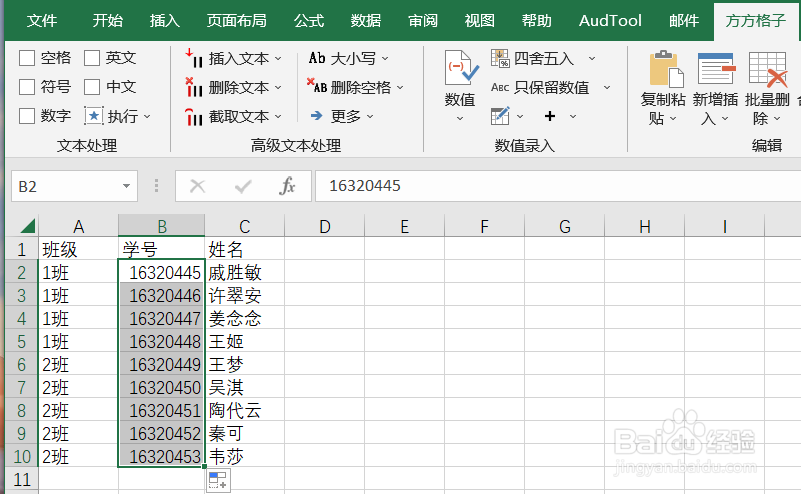
3、然后,找到下图所示的“插入文本”并点击。

4、点击后,会出现一个下拉菜单,我们继续点击“插入文本到开头”。
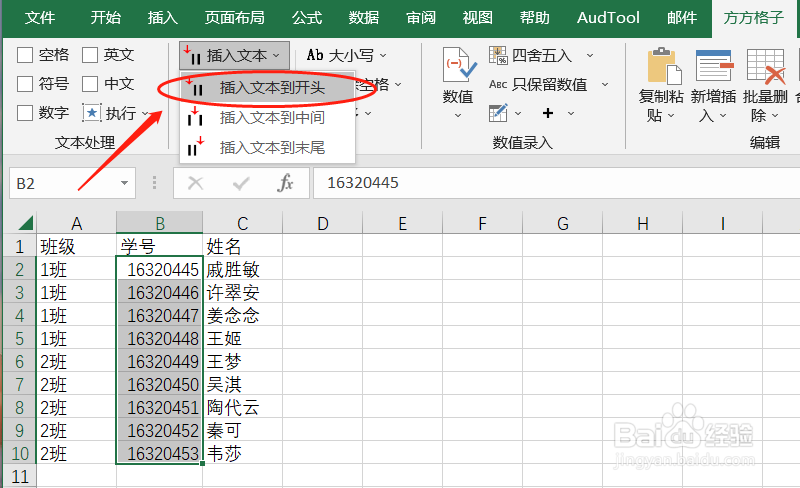
5、这时,会出现一个对话框,我们根据例子要求,在其中填入“G”后,点击“确定”即可。
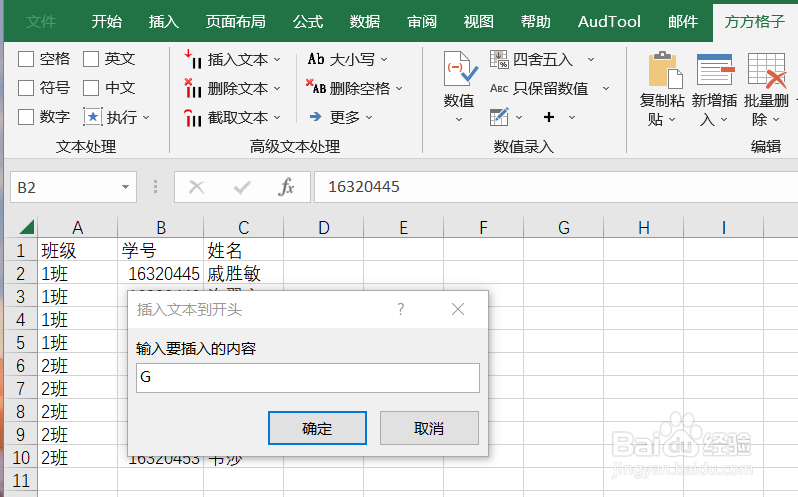
6、然后,我们就成功在文本开头插入新的内容啦!怎么样?是不是十分高效呢?!

时间:2024-10-13 01:09:13
1、本例是班级学生信息表,需要我们在学号前插入文本“G”,我们可以按照下列步骤操作。首先,打开Excel文件,点击”方方格子“选项卡。

2、接着,根据要求选中需要插入文本的单元格范围,这里,我们选中的是B1:B10.
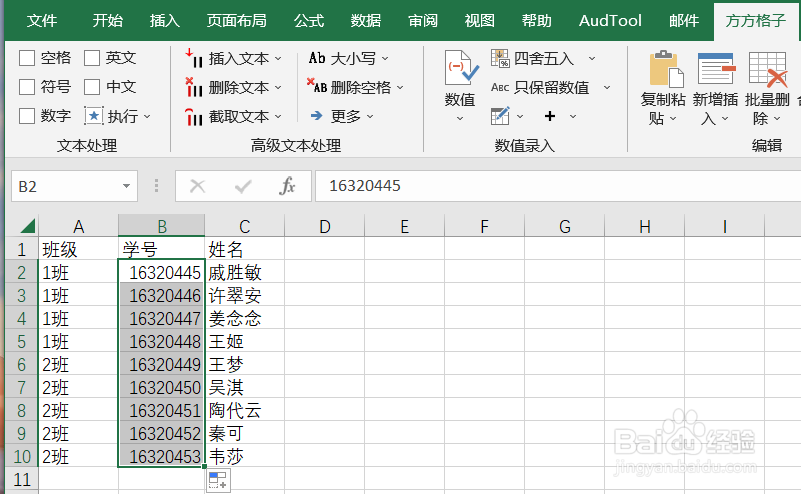
3、然后,找到下图所示的“插入文本”并点击。

4、点击后,会出现一个下拉菜单,我们继续点击“插入文本到开头”。
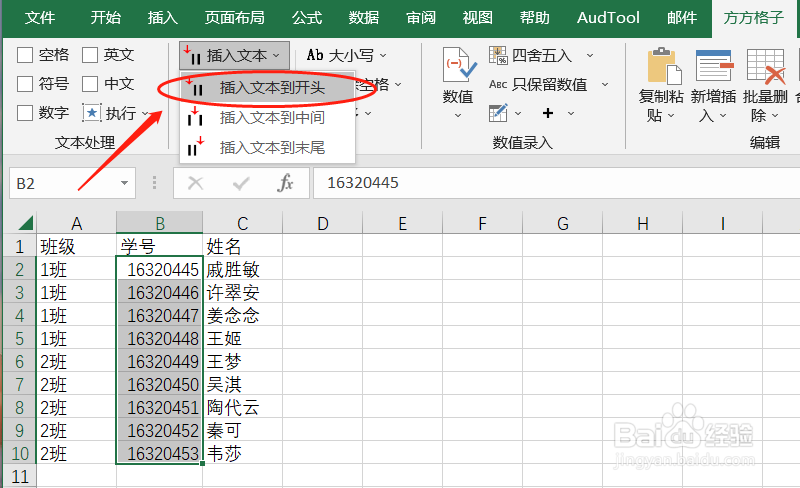
5、这时,会出现一个对话框,我们根据例子要求,在其中填入“G”后,点击“确定”即可。
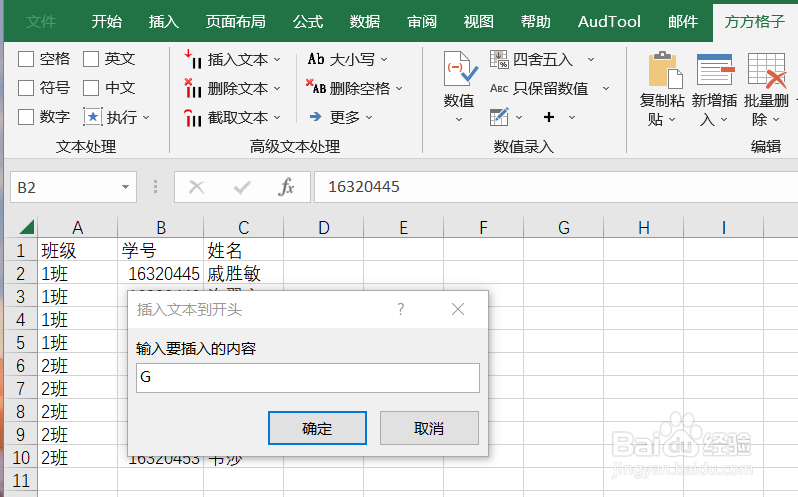
6、然后,我们就成功在文本开头插入新的内容啦!怎么样?是不是十分高效呢?!

